วิธีเปิดหลายโปรแกรมด้วยช็อตคัทเดียวใน Windows 11/10
ต้องการ(Want)เรียนรู้เคล็ดลับง่ายๆ ที่ช่วยประหยัดเวลาของคุณ 2 วินาทีหรือไม่? ฉันจะแสดงวิธีเปิดใช้หลายโปรแกรมจากทางลัดเดียว แอพบางตัวเข้ากันได้อย่างเป็นธรรมชาติ ตัวอย่างเช่นSteamและRaptr , VLCและLast.fm , MS WordและPhotoshopเป็นต้น
ขึ้นอยู่กับสิ่งที่คุณทำบนพีซีของคุณ คุณจะสังเกตเห็นว่าคุณกำลังใช้สองโปรแกรมขึ้นไปในเวลาเดียวกันเสมอ หลังจากอ่านคู่มือนี้ คุณจะได้เรียนรู้วิธีรวมแอปเหล่านี้เพื่อเปิดใช้เมื่อคุณดับเบิลคลิกทางลัดหนึ่งรายการ
เปิดใช้หลายโปรแกรมด้วยปุ่มลัดเดียว
เราจะแบ่งกระบวนการออกเป็นสามขั้นตอนง่ายๆ:
- รับเส้นทางเป้าหมายของโปรแกรม
- สร้างแบตช์ไฟล์
- สร้างทางลัดด้วยไฟล์แบตช์
อ่านต่อ ขณะที่เราทำตามขั้นตอนโดยละเอียดสำหรับการกำหนดค่าทางลัดที่เปิดโปรแกรม Windows หลายโปรแกรมพร้อมกัน
1] รับเส้นทางเป้าหมายของโปรแกรม
ขั้นตอนแรกในการเปิดหลายโปรแกรมด้วยทางลัดเดียวคือการรับเส้นทางเป้าหมายของโปรแกรมทั้งหมด ต่อไปนี้เป็นวิธีค้นหาเส้นทางของโปรแกรม
กดปุ่ม(Press) Windows และ(Windows)ค้นหาโปรแกรม เมื่อแอปพลิเคชันปรากฏขึ้นในผลการค้นหา ให้คลิกขวาที่แอปพลิเคชันนั้นแล้วเลือกตัวเลือก เปิดตำแหน่งไฟล์ (Open file location)ซึ่งจะนำคุณไปยังไดเร็กทอรีที่มีไฟล์ปฏิบัติการของแอพพลิเคชันอยู่
คลิกขวา(Right-click)ที่ทางลัดแล้วไปที่ ตัวเลือกคุณสมบัติ (Properties )ใน หน้าต่าง คุณสมบัติ(Properties)สลับไปที่ แท็บทางลัด (Shortcut)คัดลอกทุกอย่างใน ฟิลด์ เป้าหมาย(Target)และวางใน บันทึกย่อของ Notepadในรูปแบบด้านล่าง:
ป้อนcdวางพาธแบบเต็มไปยังแอปพลิเคชัน แล้วกดENTER สิ่งนี้จะเปลี่ยนไดเร็กทอรีเป็นไดเร็กทอรีของโปรแกรม ตัวอย่าง:
"C:\Program Files (x86)\Google\Chrome\Application\chrome.exe"
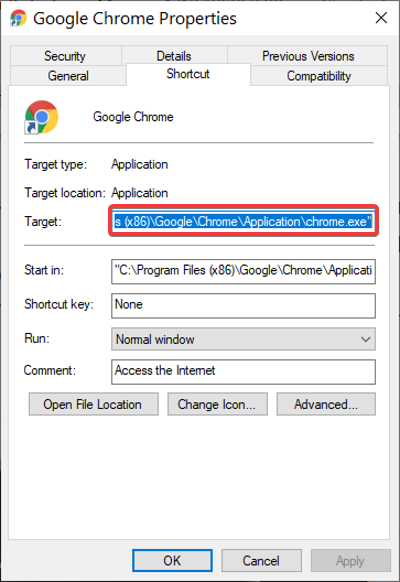
ป้อนเริ่มต้น(start )และชื่อของไฟล์ เป็นส่วนสุดท้ายของเส้นทางเสมอหลังเครื่องหมายทับ () Startเปิดตัวไฟล์ปฏิบัติการ ตัวอย่าง:
start chrome.exe
ทำ(Carry)ตามขั้นตอนข้างต้นสำหรับโปรแกรมทั้งหมดที่คุณต้องการเปิดด้วยทางลัด กด ENTER(Hit ENTER)หลังจากเส้นทางไปยังแต่ละแอปพลิเคชัน
2] สร้างไฟล์แบตช์
ด้วยเส้นทางของแอปพลิเคชันที่บันทึกไว้ในNotepad ของ คุณ ตอนนี้คุณต้องสร้างไฟล์แบ ตช์ ซึ่งเราสามารถเรียกใช้ทั้งสองโปรแกรมพร้อมกันได้
เปิดNotepadที่คุณบันทึกเส้นทางไปยังแอปพลิเคชันทั้งหมดที่คุณต้องการเปิดด้วยการคลิกเพียงครั้งเดียว แก้ไขเนื้อหาของบันทึกย่อตามคำแนะนำด้านล่าง:
- เพิ่ม
@echo offไปที่ด้านบนของบันทึกย่อ ด้วยเหตุนี้ คำสั่งต่างๆ จะไม่แสดงในพรอมต์คำสั่ง(Command Prompt)ขณะเรียกใช้แบตช์ไฟล์ - เพิ่ม
exitที่ด้านล่างของบันทึกย่อเพื่อออกจากไฟล์แบตช์หลังจากรันไฟล์แบตช์
เนื้อหาของNotepad ของคุณ ควรมีลักษณะดังนี้:
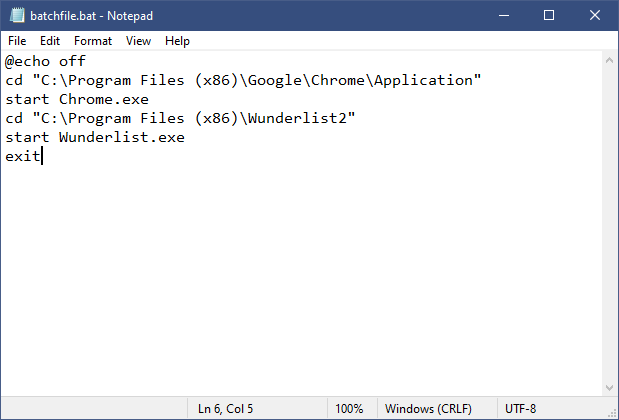
@echo off cd "C:\Program Files (x86)\Google\Chrome\Application" start Chrome.exe cd "C:\Program Files (x86)\Wunderlist2" start Wunderlist.exe exit
สคริปต์ด้านบนเป็นตัวอย่างของสคริปต์สำหรับเริ่มGoogle ChromeและWunderlistพร้อมกัน
สุดท้าย ไปที่File > Save as, และในบันทึกเป็นประเภท(Save as type)ให้เลือกไฟล์(All files)ทั้งหมด ต่อ ท้าย. batต่อท้ายชื่อไฟล์ (File name)ตัวอย่างเช่น เรา ใช้batchfile.bat

สังเกตว่าคุณบันทึกไฟล์แบตช์ไว้ที่ไหน คุณจะต้องกำหนดเส้นทางไปยังไฟล์แบตช์นี้เมื่อสร้างทางลัดในขั้นตอนถัดไป
3] สร้าง(Create)ทางลัดด้วยไฟล์แบตช์
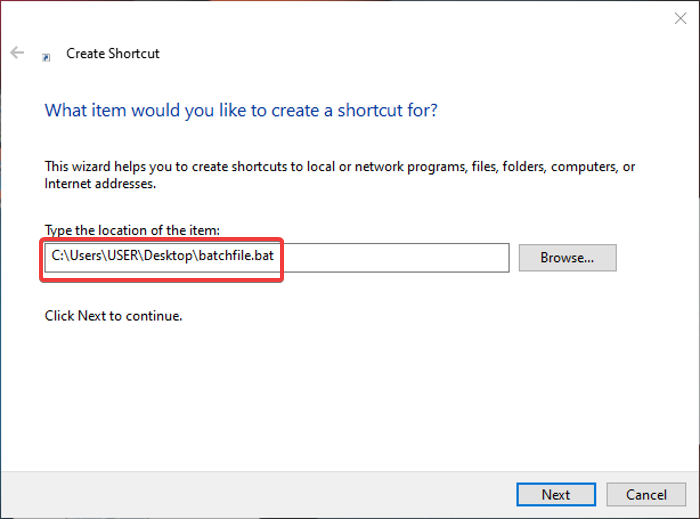
เปิดFile Explorerและไปที่ไดเร็กทอรีที่คุณต้องการให้ทางลัดที่เปิดหลายแอป คุณสามารถทำได้บนเดสก์ท็อปของคุณ คลิกขวาที่พื้นที่ว่างและเลือก New > Shortcutจากเมนูบริบท
ป้อน(Enter)พาธไปยังแบตช์ไฟล์ที่สร้างขึ้นใหม่ในช่อง Type the location of the item (Type the location of the item)หรือกด Browseเพื่อค้นหาไฟล์ หลังจากได้รับตำแหน่งแล้วให้คลิกที่ ปุ่ม ถัดไป (Next )ด้านล่าง
ตั้งชื่อให้กับทางลัดที่คุณจะจำได้และกด ปุ่มเสร็จสิ้น(Finish)
แค่นั้นแหละ! เมื่อดับเบิลคลิกที่ทางลัดใหม่ คอมพิวเตอร์ของคุณจะเปิดโปรแกรมทั้งหมดที่มีทางลัดอยู่ในไฟล์แบตช์
อ่านต่อไป: (Read next:) วิธีเปิดอินสแตนซ์ที่สองหรือหลายอินสแตนซ์ของโปรแกรมเดียวกัน
Related posts
วิธีการจัดเรียงข้อมูล Hard Drive โดยใช้ Batch file ใน Windows 11/10
วิธีการเรียกใช้ Batch file เป็น Administrator โดยไม่ต้องแจ้งใน Windows 10
Google Docs Keyboard Shortcuts สำหรับ Windows 10 PC
Fix Win+Shift+S ไม่ทำงานใน Windows 11/10
Create Remote Desktop Connection shortcut ใน Windows 11/10
วิธีการเปิดหรือแยก. tar.gz, .tgz หรือ .gz ไฟล์ใน Windows 10
DST file คืออะไร วิธีการเปิด DST file ใน Windows 11/10?
วิธีการเปลี่ยนชื่อ Files or Folders ใน Windows 10
ปิดใช้งาน Open File Security Warning สำหรับไฟล์ใน Windows 10
Delete Temporary Files ใช้ Disk Cleanup Tool ใน Windows 10
วิธีการลบ Thumbs.db Files ใน Network folder ใน Windows 10
Different วิธีการลบ Temporary Files ใน Windows 10
วิธีแก้ไขหรือเพิ่มไฟล์ Metadata ถึง Photos & Video ใน Windows 10
วิธีการดู VCF file ใน Windows 10 PC
เปิดไฟล์ .hlp ด้วย WinHlp32.exe บน Windows 10; Convert HLP ถึง CHM
PLS file คืออะไร? วิธีการสร้าง PLS file ใน Windows 11/10 หรือไม่?
Create desktop ทางลัดไปยัง Switch User Accounts ใน Windows 11/10
LRC file คืออะไร วิธีการสร้าง LRC file ใน Windows 11/10?
วิธีการแปลง DWG เป็น PDF ใน Windows 11/10
วิธีการรีเซ็ต File and Folder permissions เป็นค่าเริ่มต้นใน Windows 10
